Indholdsfortegnelse
På en Windows 7, 8 eller 10-baseret computer kan følgende fejl vises, når du forsøger at starte Windows Explorer fra genvejen i proceslinjen eller ved at skrive "explorer.exe" i Kør kommandoboks: "Explorer.exe: Denne fil har ikke et program tilknyttet til at udføre denne handling. Installer venligst et program, eller hvis et sådant allerede er installeret, opret en tilknytning i kontrolpanelet Standardprogrammer".

Denne vejledning indeholder instruktioner til at løse "Explorer.exe Denne fil har ikke et program tilknyttet" fejl i Windows 10, 8, 7 eller Vista.
Sådan løser du: "Denne fil har ikke et program tilknyttet den", når du starter Explorer.Exe
For at løse problemet med "Explorer.exe Denne fil har ikke et program tilknyttet den", når du forsøger at åbne Windows Explorer, skal du downloade og sammenføje den tilsvarende mappeforbindelse REG FIX-fil til registreringsdatabasen. For at gøre det:
Trin 1. Download Folder Association REG FIX i overensstemmelse med dit operativsystem.
- FIX for mappetilknytning til Windows 10. (Kilde)FIX for mappetilknytning til Windows 8. (Kilde)FIX for mappetilknytning til Windows 7. (Kilde)FIX for mappetilknytning til Windows Vista. (Kilde)FIX for mappetilknytning til Windows Vista. (Kilde)
Trin 2. Opret et gendannelsespunkt.
VIGTIGT: Af forebyggende årsager skal du altid oprette et gendannelsespunkt, før du ændrer registreringsdatabasen. Hvis der går noget galt efter ændring af registreringsdatabasen, skal du gendanne systemet til dette gendannelsespunkt.
Sådan oprettes et gendannelsespunkt:
a. Type: Opret et gendannelsespunkt i søgefeltet, og klik derefter på resultatet.

b. Klik derefter på Opret for straks at oprette et gendannelsespunkt.
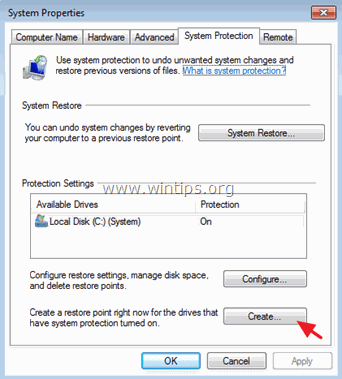
Trin 3. Flet REG-filen til dit register.
Endelig skal du højreklikke på den downloadede REG-fil og vælge Sammenlægning .

Lad mig vide, om denne guide har hjulpet dig ved at skrive en kommentar om dine erfaringer. Synes godt om og del denne guide for at hjælpe andre.

Andy Davis
En systemadministrators blog om Windows





